Uruchom głębokie skanowanie antywirusowe, aby usunąć trojana z komputera
- Napotkasz błąd Runtime 216, ponieważ twój komputer jest zainfekowany wirusem.
- Powinieneś szybko wykonać głębokie skanowanie komputera i upewnić się, że proces jest wyłączony.
- Niektórzy użytkownicy rozwiązali również problem, instalując najnowszą dostępną aktualizację systemu Windows.
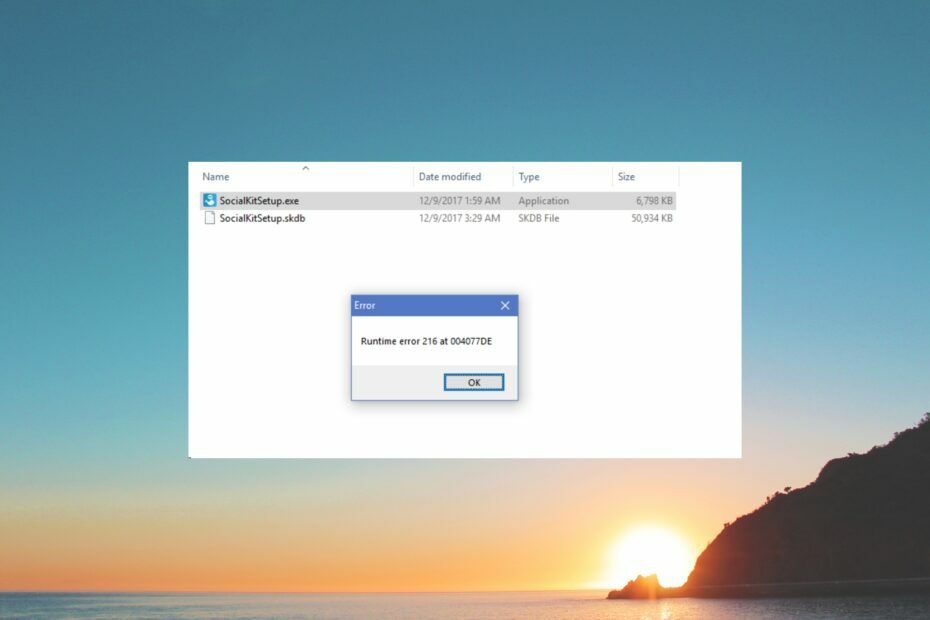
XZAINSTALUJ KLIKAJĄC POBIERZ PLIK
- Pobierz DriverFix (zweryfikowany plik do pobrania).
- Kliknij Rozpocznij skanowanie znaleźć wszystkie problematyczne sterowniki.
- Kliknij Zaktualizuj sterowniki aby uzyskać nowe wersje i uniknąć awarii systemu.
- DriverFix został pobrany przez 0 czytelników w tym miesiącu.
Ty przyjdziesz przez Runtime Error 216 na komputerze, gdy komputer zostanie trafiony i zainfekowany wirusem SubSeven Trojan. Jest to poważny problem, ponieważ wszystkie Twoje dane są zagrożone.
W tym przewodniku podzielimy się niektórymi z najskuteczniejszych rozwiązań, które pomogą Ci rozwiązać błąd środowiska wykonawczego 216 i usunąć wirusa SubSeven Trojan.
Co to jest błąd czasu wykonania 216?
Według Microsoftu, podczas próby uruchomienia programu firmy Microsoft lub nawet przeglądarki Internet Explorer (która jest obecnie zastępowana przez przeglądarkę Edge).
Zobaczysz komunikat o błędzie Błąd wykonania 216 pod adresem. Według firmy Microsoft ten problem występuje, gdy komputer jest zainfekowany wirusem SubSeven Trojan.
Dlatego powinieneś upewnić się, że Twój komputer jest zawsze chroniony niezawodnym oprogramowaniem antywirusowym. Jeśli nie wiesz, który wybrać, zapoznaj się z naszym przewodnikiem, w którym wymieniono niektóre z nich najlepsze narzędzia antywirusowe możesz potrzebować chronić swój komputer.
Jak mogę naprawić błąd Runtime 216?
1. Usuń wirusa ze swojego komputera
- Otworzyć Początek menu, naciskając Wygrać klucz.
- Typ Zabezpieczenia systemu Windows i otwórz odpowiedni wynik.

- Wybierać Ochrona przed wirusami i zagrożeniami.

- Kliknij Szybki skan.

- Poczekaj, aż proces się zakończy, a następnie zastosuj poprawki.
- Możesz także wybrać Opcje skanowania i wybierz Pełne skanowanie do szczegółowego skanowania, a następnie uruchom ponownie komputer.

Możesz użyć dedykowanego oprogramowania antywirusowego lub wbudowanego narzędzia Windows Security, aby usunąć wirusa SubSeven Trojan i naprawić błąd Runtime 216.
2. Usuń plik rejestru SubSeven
- wciśnij Wygrać + R klucze do otwierania Uruchomić dialog.
- Typ regedit i naciśnij Wchodzić.

- Kliknij HKEY_LOCAL_MACHINE na lewym panelu.
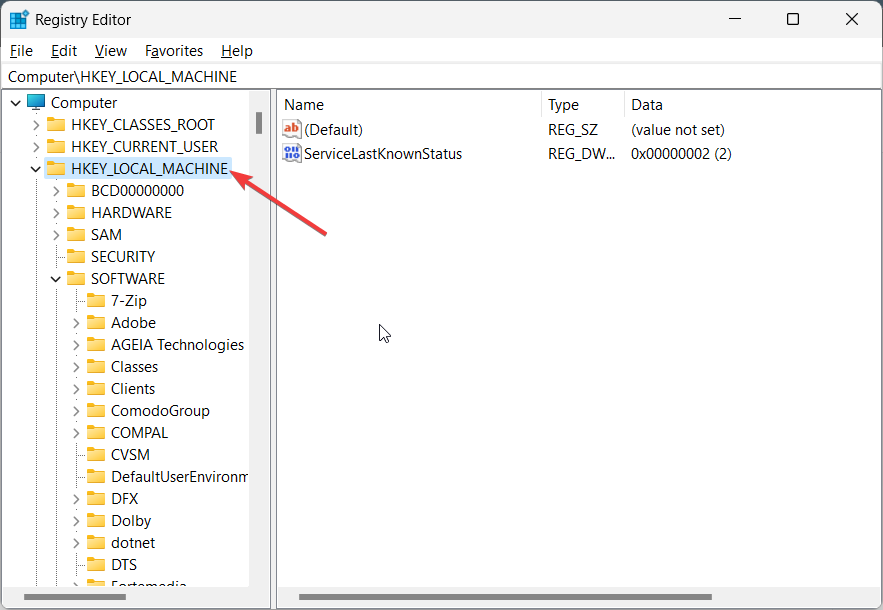
- Zlokalizuj SubSiedem klucz rejestru, kliknij go prawym przyciskiem myszy i wybierz Usuwać.
- Zrestartuj swój komputer.
Trojan SubSeven może utworzyć plik rejestru, uruchomić proces systemowy i spowodować nieprawidłowe działanie komputera. Powinieneś wykonać powyższe kroki i sprawdzić, czy istnieje klucz rejestru SubSeven i usunąć go.
- Błąd wykonania 57121: Zdefiniowany przez aplikację lub zdefiniowany przez obiekt [Poprawka]
- Błąd wykonania 62: Wprowadź dane za końcem pliku [Poprawka]
3. Zainstaluj najnowszą aktualizację systemu Windows
- wciśnij Wygrać + I klucze do otwarcia Ustawienia.
- Kliknij Aktualizacja systemu Windows po lewej.
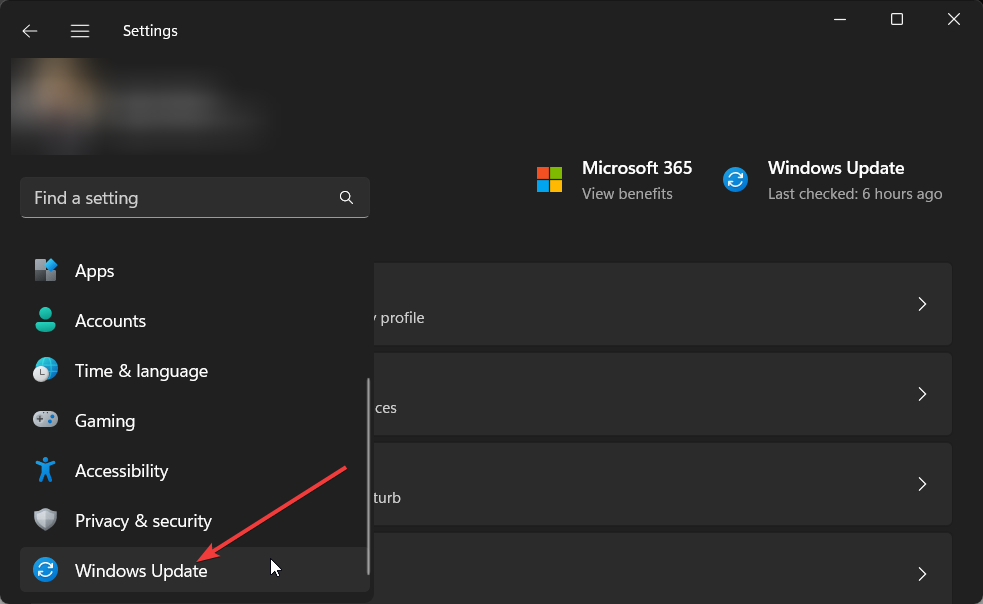
- Uderz w Sprawdź aktualizacje przycisk, aby zainstalować najnowszą aktualizację.
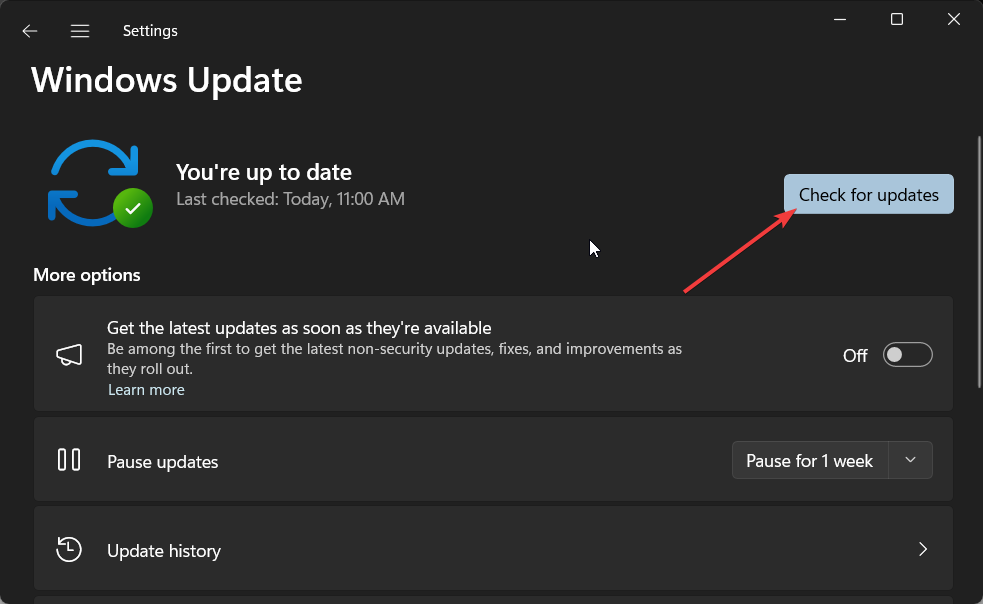
- Uruchom ponownie komputer.
Niektórzy użytkownicy zgłosili, że napotykają błąd Runtime 216, mimo że ich komputery nie są zainfekowane wirusem trojańskim SubSeven.
W takim przypadku może to być szansa na niezgodność programu. Dlatego zawsze upewnij się, że używasz najnowszej wersji systemu Windows na swoim komputerze, wykonując powyższe kroki.
Dla tych, które Aktualizacja systemu Windows nie działa, możesz sprawdzić rozwiązania i rozwiązać problem po swojej stronie.
4. Wykonaj przywracanie systemu
- Otworzyć Początek menu, naciskając Wygrać klucz.
- Typ Utworzyć punkt przywracania i otwórz odpowiedni wynik.

- Wybierz dysk, na którym zainstalowałeś system operacyjny i wybierz Przywracanie systemu.

- Wybierz punkt przywracania i wybierz Następny.

- Kliknij Skończyć aby rozpocząć proces przywracania.
Jeśli ten błąd środowiska uruchomieniowego 216 zaczął się ostatnio pojawiać, istnieje duże prawdopodobieństwo, że przyczyną problemu była instalacja innej firmy lub dowolnego programu lub poprawki w ustawieniach systemowych.
Aby to naprawić, wykonaj powyższe kroki i wykonaj przywracanie systemu. Gdy to zrobisz, przeniesie komputer do stanu, w którym wszystko działało normalnie.
Jednak aby proces przywracania systemu działał, musisz utworzyć punkt przywracania systemu na swoim komputerze. Jeśli nie masz pewności, jak to zrobić, możesz zapoznać się z naszym przewodnikiem, który wyjaśni, jak to zrobić utworzyć punkt przywracania systemu.
To wszystko od nas w tym przewodniku. Często napotkasz problem polegający na tym, że program Windows Defender lub Zabezpieczenia systemu Windows nie usunie trojana z komputera.
W tym scenariuszu możesz zapoznać się z naszym przewodnikiem, który wyjaśnia, jak łatwo rozwiązać problem i usunąć trojana z komputera.
Daj nam znać w komentarzach poniżej, które z powyższych rozwiązań rozwiązało błąd środowiska wykonawczego 216 na komputerze z systemem Windows.
Nadal masz problemy? Napraw je za pomocą tego narzędzia:
SPONSOROWANE
Niektóre problemy związane ze sterownikami można rozwiązać szybciej za pomocą dedykowanego narzędzia. Jeśli nadal masz problemy ze sterownikami, po prostu je pobierz DriverFix i uruchom go za pomocą kilku kliknięć. Następnie pozwól mu przejąć kontrolę i naprawić wszystkie błędy w mgnieniu oka!
![Błąd wykonania 57121: Zdefiniowany przez aplikację lub zdefiniowany przez obiekt [Poprawka]](/f/575015dc1bdab911462edbe5bcc2230a.png?width=300&height=460)
![Błąd wykonania 62: Wprowadź dane za końcem pliku [Poprawka]](/f/44e54b50cfd0ecb5023b65caab41c0ec.png?width=300&height=460)
![Błąd wykonania 52: Niewłaściwa nazwa pliku lub numer [Poprawka]](/f/dc2015e975c09ffd03e8293f29d672f9.png?width=300&height=460)